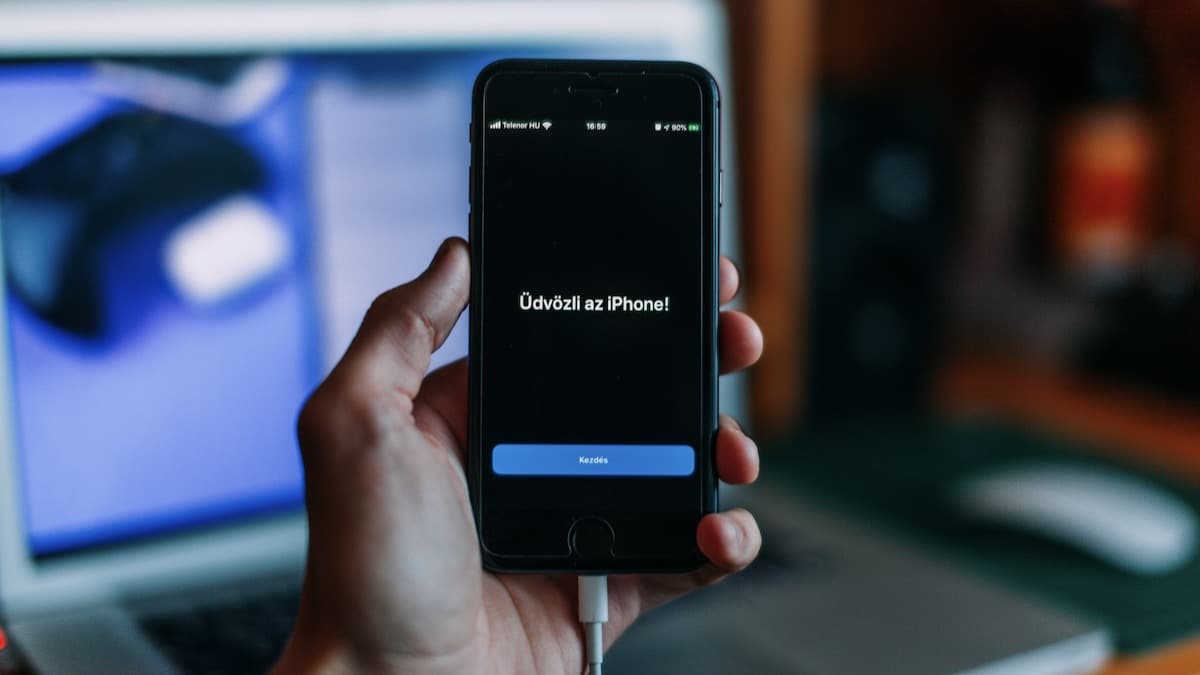
U nekim prilikama ste možda htjeli povezati svoj mobilni telefon s računarom kako biste sinhronizirali neke datoteke ili informacije s njega. Kada to radite na bilo kojem Windows računaru, ako je u pitanju Android uređaj, obično nema problema i sve datoteke iz interne memorije i SD kartice se prikazuju, ako ih ima, ali eTo je nešto što se ne događa s Apple iPhone uređajima.
Umjesto toga, ako iPhoneu pristupate putem programa Windows File Explorer, jednom spojenog preko odgovarajućeg kabela za prijenos podataka na računalo, istina je da prikazuju se samo posljednje pohranjene fotografije. Iz istog razloga, pokazat ćemo vam kako možete sinkronizirati datoteke i podatke na svom iOS telefonu s bilo kojim Windows računarom na dva različita načina.
Tako možete vidjeti sve datoteke na svom iPhoneu na svom Windows računaru
Kao što smo spomenuli, u ovom slučaju činjenica da se prikazuju samo najnovije fotografije i da se sadržaj ne može dodati na telefon može u nekim slučajevima biti pomalo neugodna, zbog čega mnogi korisnici pokušavaju pronaći alternative. U ovom slučaju, dvije datoteke koje se najviše preporučuju za prijenos datoteka i podataka su dvije: instalirajte iTunes na Windows računar i sinhronizujte dokumente putem USB kabla ili koristite iCloud za pristup najvažnijim podacima na vašem iPhoneu u oblaku.

Pristupite svom iPhoneu putem kabela instaliranjem iTunes na Windows

Kao što smo spomenuli, U slučaju da želite pristupiti i mijenjati datoteke na svom mobilnom uređaju, morate instalirati iTunes na računalo. Ovo je relativno jednostavno i može se učiniti iz Microsoft Store -a ako imate Windows 10 ili noviju verziju, ili direktno sa Apple web stranice u slučaju da imate Windows 8 ili starije verzije Microsoftovog operativnog sistema.
Razlog zašto biste trebali instalirati program na računaru nema mnogo veze s muzikom: od dolaska iPod -a Sadrži potreban softver i upravljačke programe za kontrolu Appleovih proizvoda iz Windowsa, naravno uključujući i iPhone.

Na ovaj način, iako morate koristiti sučelje za upravljanje same aplikacije da biste mogli pristupiti sadržaju vašeg iPhonea, i nećete moći pristupiti svim podacima iz programa Windows File Explorer, kao što se to događa s drugim uređajima, istina je da nije previše komplicirano za upotrebu, što omogućuje laku sinhronizaciju relevantnih informacija između iPhone -a i Windows -a PC.
Koristite iCloud za pristup najvažnijim podacima na vašem iPhoneu

Drugi način za pristup najvažnijim informacijama na vašem iPhoneu sa Windows računara je upotreba iClouda, Appleovog oblaka. Za to je važno da, prije svega, provjerite u iOS postavkama telefona jesu li podaci poput fotografija, videozapisa ili datoteka sinhronizirani sa Appleovim oblakom, u protivnom im nećete moći pristupiti sa računara.
Uzimajući to u obzir, s jedne strane možete instalirajte besplatni iCloud klijent za Windows, s kojim će se podaci sinkronizirati izravno s računalom i moći ćete im pristupiti kad god vam zatreba. A s druge strane, mogućnost koju treba uzeti u obzir ako se radi o nečem posebnom pristup s iCloud.com, jer postavljanjem Apple ID -a i lozinke možete pristupiti podacima pohranjenim u oblaku bez ikakvog problema.

Kada pristupite platformi, vidjet ćete kako nekim iPhone podacima se može pristupiti, uključujući fotografije i video zapise unutar aplikacije Fotografije, dokumenti u iCloud Drive i mnogo više informacija, kao što su kontakti, bilješke, kalendar ili čak Appleova e -pošta ako ste ih omogućili.
kako da prenesem fotografije sa iphone-a na računar